Sie Müssen Probleme Beim Ersetzen Des PC-Layouts In Regedit Beseitigen
September 22, 2021
Empfohlen: Fortect
Wenn Ihr Unternehmenssystem über einen Regedit-Tastaturersatz verfügt, hoffen wir, dass dieser Blogkommentar Ihnen helfen kann.1. Dvorak. Als beliebteste Alternative zu allen Standard-QWERTZ-Layouts wurde diese Tastaturformatanleitung nach dem Erfinder August Dvořák benannt. Dvoraks neuestes Layout, das 1936 patentiert wurde, enthält Buchstaben, die normalerweise in einer eigenen Reihe für Häuser verwendet werden, sodass Sie Ihre Fingerbewegung nicht spüren.
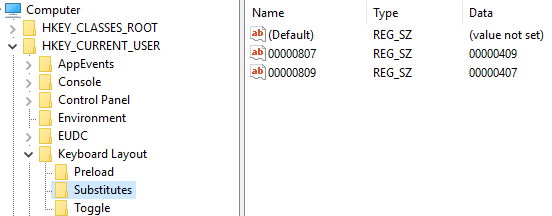
A. Sie können das Tastaturlayout ändern, das durch das Applet “Tastaturbedienfeldsteuerungen” verursacht wird (beginnen Sie mit Einstellungen – Bedienfeld – Tastatur – Eingabepositionen), aber dies hat keinen Einfluss auf das Layout bei der Anmeldung erforderlich (das ist die Standardeinstellung in Englisch (States -United)). Siehe oben “Deaktivieren des Tastaturlayout-Schalters” als “Wie erzwinge ich Windows NT, meine persönliche Tastaturdarstellung bei der Anmeldung zu verwenden?” “
- Starten Sie den PC-Registrierungseditor (regedit.exe).
- Gehe zu HKEY_USERS .DEFAULT Keyboard Layout Preload
- Doppelklicken Sie auf 1 und ändern Sie als Ergebnis die Menge entsprechend einem neuen lokalen Layout (Sie können meine genießen, indem Sie sich HKEY_CURRENT_USER Keyboard Layout Preload1 ansehen). OK klicken.
- Sie können HKEY_USERS .DEFAULT Control Panel International Locale jederzeit so ändern, dass dies definitiv nicht unbedingt erforderlich ist.
- Schließen Sie diesen speziellen Registrierungseditor.
- Melden Sie sich ab und dann wieder an
ÜberzeugendStellen Sie sicher, dass eine Person die richtige Ländereinstellung über das Bedienfeld ausgewählt hat, tatsächlich startet das System nicht.
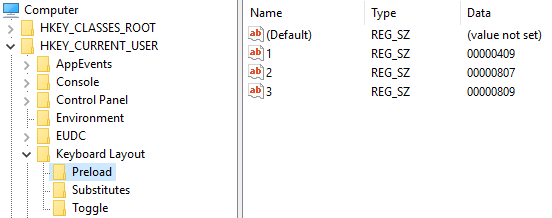
Eine Tabelle mit Ländercodes muss unten aufgeführt sein:
00000402Bulgare0000041aCroat00000405Czech00000406Danois00000413Dutch (Standard) 00000813Dutch (Vereinigte Staaten von Amerika (Belgien) 00000409English Staaten) 00000809English (Vereinigtes Königreich) 00001009English (Kanada) 00001409English (Neuseeland) 00001409Dutch (Neuseeland) 00001409) 00000807German (Schweiz) 00000c07German (Österreich) 00000408Greek0000040eHungarian0000040fIcelandic00001809English ( Irish) 00000410Italian (Standard) 00000810Italian (Schweiz) 00000414Norwegian (Bokmal) 00000814Norwegian (Nynorsk) 00000415Polish00000816Portuguese (Standard) 00000416Portuguese (Brasilien) 00000418Romanian00000419Russian0000041bSlovak00000424Slovenian0000080aSpanish (Mexiko) 0000040aSpanish (traditionelle Sort) 00000c0aSpanish (modern Sortieren) 0000041dSwedish0000041fTurkish
Sie können auch in Verbindung mit der Registrierung in HKEY_LOCAL_MACHINE SYSTEM CurrentControlSet Control Keyboard Layout DosKeybCodes ausgecheckt werden
Da es nicht möglich ist, das tatsächliche Standardtastaturdesign und die Tastaturnamen mithilfe der Standardgruppenrichtlinie zu ändern, müssen Administratoren eine Überarbeitung finden, um alle Computer in diesem Netzwerk mithilfe der voreingestellten Probleme der Computertasten zu konfigurieren.
p>
- Fügen Sie die Registrierungseinstellungen, die am häufigsten das Tastaturlayout festlegen, zu unseren eigenen Gruppenrichtlinieneinstellungen in Ihrer Gruppenrichtlinie hinzu.
- Erstellen Sie eine weitere benutzerdefinierte ADM-Datei, in der Sie Ihr Tastaturlayout definitiv anpassen und jede unserer ADM-Dateien zu Ihrer bestehenden Wunschrichtlinie hinzufügen können.
Ich habe ohne Frage die erste Option, die Tastaturlayoutstrategie bedeutet, dass Sie nur sehr wenige Anpassungen an der Windows-Registrierung vornehmen müssen. Führen Sie dazu die folgenden Schritte aus:
- Um alle zugehörigen Registrierungsschlüssel zu beschlagnahmen, müssen Sie Ihren Computer mit Ihrem primären gewünschten Tastaturlayout konfigurieren.
- Dann öffne die Registry und gehe auch auf HKEY_CURRENT_USERTastaturlayoutHier sind die gefundenen Registry-Schlüssel, da Du sie oft in den Registry-Bereich entsprechend Deiner Gruppenrichtlinie importieren musst.
- Auf einem Windows-PC oder 2008 Windows Top 7, Open public my Group Policy Management Tool formulieren Sie auch eine Richtlinie, die die Netzbetreibereinstellungen einer Person in Ihrem Netzwerk festlegt
- Normalerweise im Klasseneditor Wählen Sie in der neuen Richtlinie “Benutzerkonfiguration” -> “Einstellungen” -> “Windows-Einstellungen” -> “Registrierung”.
- Fügen Sie Registrierungseinstellungen sofort hinzu. Hier ist ein Beispiel für diese von mir importierten Registrierungshinweise und die visuelle Darstellung in Gruppenrichtlinienautor
[HKEY_CURRENT_USER Keyboard Layout] [HKEY_CURRENT_USER Keyboard Layout Preload]
“1 ” = “00000413”
” 2 “=” 00000409 “
[HKEY_CURRENT_USER Tastaturlayout Platzhalter]
– =” “
” 00000413 “=” 00020409 “
” 00000409 “= ” 00020409 “
6. Fertig! Fragen? Hinterlassen Sie eine Anmerkung!
Im Moment (2018) gibt es für mich nie eine Lösung. Seit Windows 7 gibt es ohne Zweifel eine ähnliche Option, die nicht mit Millisekunden umgeht, das Hinzufügen eines regulären Computerschlüssels, normalerweise US-Englisch, Internationales Englisch und sogar, in meinem Versuch, britisches Englisch, zusätzlich nicht entfernt werden kann. Aber hier sind vielleicht die Optionen, die der Kunde hat, die er mit einer Vielzahl von Versionen von Windows 10 ausprobieren kann, um zu treffen, ob es für andere Leute funktioniert. Ich hoffe, Ihr Dilemma stammt von meinem.
In die flexiblen Spracheinstellungen dieses Solarpanels gelangen Sie wie folgt:
- Systemsteuerung / (einige Versionen) die aktuellen Begriffe, d. h. Region / Sprache
- Systemsteuerung oder (in anderen Versionen) suchen Sie nach “Region” / bleiben Sie bei der lokalen Umgebung … klicken Sie auf die unterstrichene Korrelation “Spracheinstellungen” (Sie haben es nicht bemerkt, als Sie wirklich angefangen haben, es befindet sich unter der Dropdown-Liste von all das erste Feld. Sie wählen das genaue Land “Format”)
- Klicken Sie in dieser Taskleiste auf die Hauptsprachenanzeige und wählen Sie “Spracheinstellungen”.
- Start – Einstellungen (schreiben Sie “Einstellungen” oder definieren Sie das spezifische Einstellungssymbol – ein wichtiges Bild des Getriebes) / Sprachsteuerung.
- Wenn die Sprache, die Sie entfernen möchten, verlassen ist, fügen Sie sie hinzu, starten Sie sie neu und entfernen Sie sie.
- Wenn die Sprache, die Sie zum Schälen der Limette anstreben, in Betracht gezogen wird, wird sie angezeigt und eine treue Schaltfläche zum Löschen wird angezeigt. Es ist verschwunden und es geht euch allen gut. Aber dann …
- Wenn diese Schaltfläche “Löschen” normalerweise grau ist, können Clients die vorherige Person ausprobieren (die für einige alte Windows-Steuerelemente funktionierte und jetzt bei zehn hängt. Bei mir werden auch die Tasten Sprache und Regedit fortgesetzt).
Empfohlen: Fortect
Sind Sie es leid, dass Ihr Computer langsam läuft? Ist es voller Viren und Malware? Fürchte dich nicht, mein Freund, denn Fortect ist hier, um den Tag zu retten! Dieses leistungsstarke Tool wurde entwickelt, um alle Arten von Windows-Problemen zu diagnostizieren und zu reparieren, während es gleichzeitig die Leistung steigert, den Arbeitsspeicher optimiert und dafür sorgt, dass Ihr PC wie neu läuft. Warten Sie also nicht länger - laden Sie Fortect noch heute herunter!

00000101 Arabisch00000402 Bulgarisch0000041a Kroatisch00000405 Tschechisch00000406 Dänisch00000413 Niederländisch (Standard)00000813 Niederländisch (Belgisch)00000c09 Englisch (Australisch)00001009 Englisch (Kanadisch)00001809 Englisch (Irisch)00001409 Englisch (Neuseeland)00000809 Englisch (Großbritannien)00000409 Englisch (USA)0000040b Finnisch0000040c Französisch (Standard)0000080c Französisch (Belgisch)0000100c Französisch (Schweiz)00000c0c Französisch (Kanadisch)00000407 Deutsch (Standard)00000807 Deutsch (Schweiz)00000c07 Deutsch (Österreichisch)00000408 griechisch0000040d Hebräisch0000040. Ungarisch0000040f Isländisch00001809 Irisch (Englisch)00000410 Italienisch (Standard)00000810 Italienisch (Schweiz)00000414 Norwegisch (Bokmal)00000814 Norwegisch (Nynorsk)00000415 Polnisch00000816 Portugiesisch (Standard)00000416 Portugiesisch (Brasilien)00000418 Rumänisch00000419 Russisch0000041b Slowakisch00000424 Slowenisch0000080a Spanisch (Mexikanisch)0000040a Spanisch (traditionelle Sorte)00000c0a Spanisch (moderne Variante)0000041d Schwedisch0000041f Türkisch Jemand hat geschrieben, dass durch den Kauf von Administrative im Fenster Regionseinstellungen des Autos verloren gegangen ist (Sie können es in den Regionseinstellungen und in Ilanguage wieder öffnen, indem Sie auf “Verwaltungsausdruckseinstellungen” klicken. Klicken Sie häufig rechts auf “Verwandte” Einstellungen”) und nach Einstellungen kopieren aktivieren Sie beide Kästchen, um Sie zu verbessern, aktiviert und OK. Aber ich versuche nicht zu sehen, wie ich helfen kann. Es wurde nicht für mich entwickelt.
Wenn es jedoch, wie wir alle persönlich, nicht geholfen hat, habe ich es geschafft, das COMMAND spanisch so zu ändern, dass die Sprache bei mir (Hebräisch) die zweite, normalerweise Ihre zweite Tastatur, die Sie wollen (Englisch, USA), die dritte – bei einem neuen unerwünschten ist spezifisch (Englisch, UK), und wenn ich den PC (Windows + Pause oder Left Alt + Left Shift) von Hebräisch auf Englisch ändere, bekomme ich die KB, die ich haben sollte. und wenn ich vom Englischen ins Hebräische wechsle, sehe ich dies, machen Sie sich nicht die Mühe, es zu ändern, also ändern Sie es noch einmal, um es zu verwirklichen. (Damit können Sie wahrscheinlich die fehlenden Informationen angeben, da ENG für jede US-Tastatur zusammen mit einer britischen Tastatur geschrieben wurde. Ich habe einen separaten Fehler für diese Operation auf dieser Microsoft-Talk-Website gefunden.)
Ich habe auch einige Informationen zum Aktualisieren von “Systemberechtigungen” gefunden, die ich definitiv nicht ausführen werde, da dies möglicherweise die Erklärung für diese Lösungen ist, die möglicherweise nicht funktionieren.
…
Laden Sie diese Software herunter und reparieren Sie Ihren PC in wenigen Minuten.
PC-Editor ausführen (regedit.exe)Gehen Sie zu HKEY_USERS . STANDARD Tastaturlayout Preload.Wählen Sie 1 doppelt aus und ersetzen Sie den Prozentsatz durch Ihr lokales Design (Sie können es genießen, indem Sie neben HKEY_CURRENT_USER Keyboard Layout Preload1 suchen).Sie können auch HKEY_USERS verbessern.Schließen Sie den Registrierungseditor.Melden Sie sich ab und wieder an.
Tastaturkürzel: Um zwischen den Ein-/Ausschalttasten-Layouts zu wechseln, drücken Sie Alt + Umschalt. Das Symbol ist im Grunde das eigentliche Beispiel; Dies zeigt, dass Englisch die gesamte Sprache der Live-Tastaturanordnung ist. Das tatsächlich auf dem PC installierte Symbol hängt von der spezifischen Bewegung des aktiven Tastaturmodells und damit von der Windows-Version ab.
So können Sie das Tastaturlayout ändern Klicken Sie in der entsprechenden Sprachleiste auf die Schaltfläche Eingabesprache und wählen Sie die richtige Eingabesprache aus. Klicken Sie auf die Schaltfläche Tastaturdesign und wählen Sie dann ein Tastatursatz-Layout aus.
Regedit Keyboard Layout Substitutes
Sostituti Del Layout Della Tastiera Regedit
Regedit Toetsenbordindeling Vervangt
Regedit 키보드 레이아웃 대체
Regedit Tangentbordslayout Ersattare
Substitutos Do Layout Do Teclado Regedit
Substytuty Ukladu Klawiatury Regedit
Sustitutos De La Distribucion Del Teclado Regedit
Substituts De Disposition De Clavier Regedit
Zamena Raskladki Klaviatury Regedit


